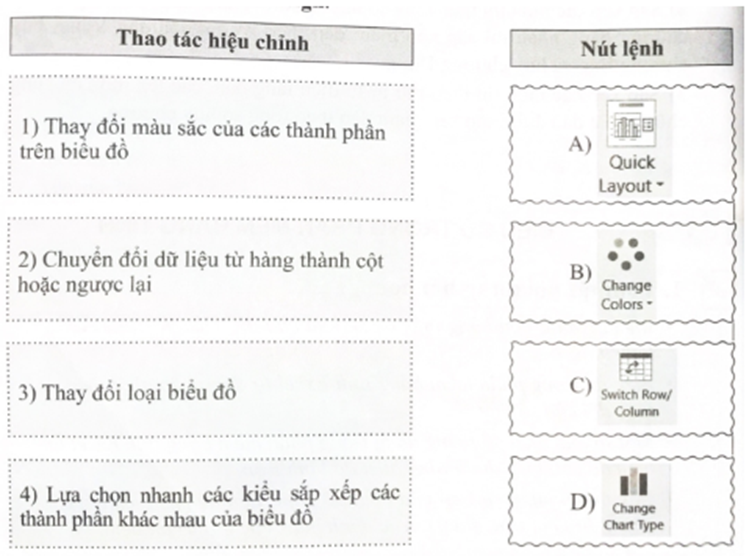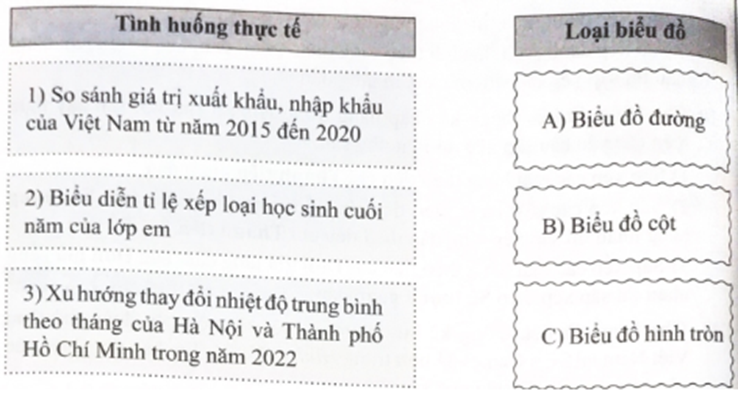Câu hỏi:
21/07/2024 130
Cho bảng dữ liệu tuyển sinh trong Hình 2 Bài E4. Em hãy thực hiện tạo biểu đồ như sau:
Tạo biểu đồ so sánh tổng điểm và điểm môn Chuyên của các thí sinh, có hiển thị điểm số tương ứng của mỗi thí sinh
Cho bảng dữ liệu tuyển sinh trong Hình 2 Bài E4. Em hãy thực hiện tạo biểu đồ như sau:
Tạo biểu đồ so sánh tổng điểm và điểm môn Chuyên của các thí sinh, có hiển thị điểm số tương ứng của mỗi thí sinh
Trả lời:
 Giải bởi Vietjack
Giải bởi Vietjack
- Chọn cột “Họ tên” và cột “Chuyên”
- Insert => Charts => Chọn dạng biểu đồ cột
- Nháy chuột vào dấu cộng ở cạnh phải biểu đồ, đánh dấu tích trước lựa chọn Data Labels và nháy chọn vị trí tương ứng
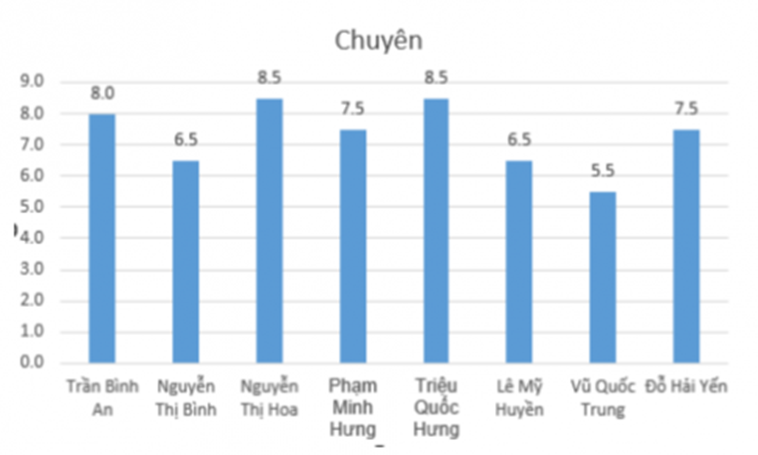
- Chọn cột “Họ tên” và cột “Chuyên”
- Insert => Charts => Chọn dạng biểu đồ cột
- Nháy chuột vào dấu cộng ở cạnh phải biểu đồ, đánh dấu tích trước lựa chọn Data Labels và nháy chọn vị trí tương ứng
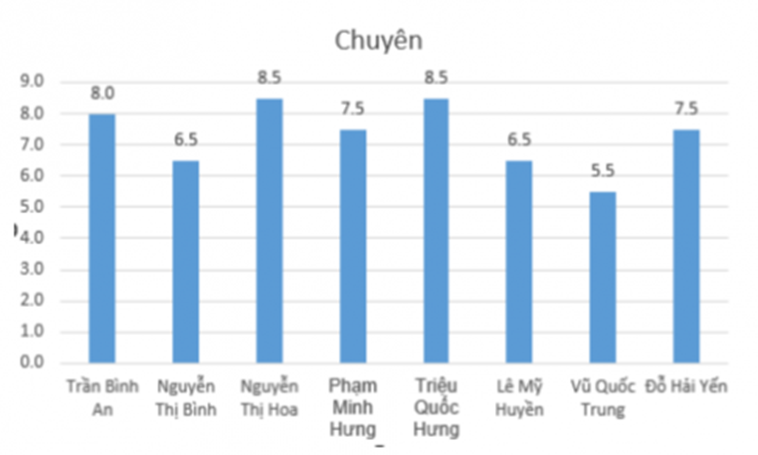
CÂU HỎI HOT CÙNG CHỦ ĐỀ
Câu 1:
Cho một bảng dữ liệu thống kê nhập hàng như trong Hình 3 Bài E5. Em hãy thực hiện yêu cầu tạo biểu đồ như sau:
Vẽ biểu đồ so sánh đơn giá của các mặt hàng
Cho một bảng dữ liệu thống kê nhập hàng như trong Hình 3 Bài E5. Em hãy thực hiện yêu cầu tạo biểu đồ như sau:
Vẽ biểu đồ so sánh đơn giá của các mặt hàng
Câu 2:
Cho bảng dữ liệu tuyển sinh trong Hình 2 Bài E4. Em hãy thực hiện tạo biểu đồ như sau:
Tạo biểu đồ so sánh điểm cả ba môn thi của các thí sinh
Cho bảng dữ liệu tuyển sinh trong Hình 2 Bài E4. Em hãy thực hiện tạo biểu đồ như sau:
Tạo biểu đồ so sánh điểm cả ba môn thi của các thí sinh
Câu 3:
Em hãy điền vào chỗ chấm (…) để hoàn thành các bước vẽ biểu đồ cột so sánh điểm môn Toán và điểm môn Chuyên của các thí sinh trong bảng điểm tuyển sinh vào hệ chuyên ở Hình 2 Bài E4
1) Chọn vùng dữ liệu chứa tên của các thí sinh tại địa chỉ khối…
2) Giữ phím Ctrl
3) Tiếp tục chọn vùng dữ liệu tương ứng điểm môn Toán tại địa chỉ khối… và điểm mội Chuyên tại địa chỉ khối …
4) Nháy chuột vào dải lệnh Insert, tạo nhóm lệnh Chart, nháy chuột vào nút lệnh … và chọn mẫu biểu đồ cột cần tạo
Em hãy điền vào chỗ chấm (…) để hoàn thành các bước vẽ biểu đồ cột so sánh điểm môn Toán và điểm môn Chuyên của các thí sinh trong bảng điểm tuyển sinh vào hệ chuyên ở Hình 2 Bài E4
1) Chọn vùng dữ liệu chứa tên của các thí sinh tại địa chỉ khối…
2) Giữ phím Ctrl
3) Tiếp tục chọn vùng dữ liệu tương ứng điểm môn Toán tại địa chỉ khối… và điểm mội Chuyên tại địa chỉ khối …
4) Nháy chuột vào dải lệnh Insert, tạo nhóm lệnh Chart, nháy chuột vào nút lệnh … và chọn mẫu biểu đồ cột cần tạo
Câu 4:
Cho một bảng dữ liệu thống kê nhập hàng như trong Hình 3 Bài E5. Em hãy thực hiện các yêu cầu tạo biểu đồ như sau:
Tính thành tiền của từng nhóm mặt hàng quần, váy và áo đặt phía dưới bảng dữ liệu. Sau đó, em hãy tạo biểu đồ thể hiện tỉ lệ thành tiền của từng nhóm mặt hàng.
Cho một bảng dữ liệu thống kê nhập hàng như trong Hình 3 Bài E5. Em hãy thực hiện các yêu cầu tạo biểu đồ như sau:
Tính thành tiền của từng nhóm mặt hàng quần, váy và áo đặt phía dưới bảng dữ liệu. Sau đó, em hãy tạo biểu đồ thể hiện tỉ lệ thành tiền của từng nhóm mặt hàng.
Câu 5:
Từ bảng thống kê huy chương như trong Hình 4 Bài E6, em hãy thực hiện yêu cầu sau:
Tạo biểu đồ thể hiện tỉ lệ phần trăm các loại huy chương trong tổng số huy chương, có hiển thị tỉ lệ trong biểu đồ
Từ bảng thống kê huy chương như trong Hình 4 Bài E6, em hãy thực hiện yêu cầu sau:
Tạo biểu đồ thể hiện tỉ lệ phần trăm các loại huy chương trong tổng số huy chương, có hiển thị tỉ lệ trong biểu đồ
Câu 6:
Cho một bảng dữ liệu thống kê nhập hàng như trong Hình 3 Bài E5. Em hãy thực hiện yêu cầu tạo biểu đồ như sau:
Tạo biểu đồ so sánh số lượng nhập của các mặt hàng, có hiển thị số lượng trong biểu đồ
Cho một bảng dữ liệu thống kê nhập hàng như trong Hình 3 Bài E5. Em hãy thực hiện yêu cầu tạo biểu đồ như sau:
Tạo biểu đồ so sánh số lượng nhập của các mặt hàng, có hiển thị số lượng trong biểu đồ
Câu 8:
Từ bảng thống kê huy chương như trong Hình 4 Bài E6, em hãy thực hiện yêu cầu sau:
Tính tổng số các loại huy chương tại cuối mỗi cột tương ứng
Từ bảng thống kê huy chương như trong Hình 4 Bài E6, em hãy thực hiện yêu cầu sau:
Tính tổng số các loại huy chương tại cuối mỗi cột tương ứng
Câu 9:
Cho bảng dữ liệu tuyển sinh trong Hình 2 Bài E4. Em hãy thực hiện tạo biểu đồ như sau:
Tạo biểu đồ so sánh tổng điểm của các thí sinh, có hiển thị điểm số tương ứng của mỗi thí sinh
Cho bảng dữ liệu tuyển sinh trong Hình 2 Bài E4. Em hãy thực hiện tạo biểu đồ như sau:
Tạo biểu đồ so sánh tổng điểm của các thí sinh, có hiển thị điểm số tương ứng của mỗi thí sinh
Câu 10:
Ghép nối giữa thao tác cần hiệu chỉnh biểu đồ và nút lệnh tương ứng trên dải lệnh Chart Tools\Design
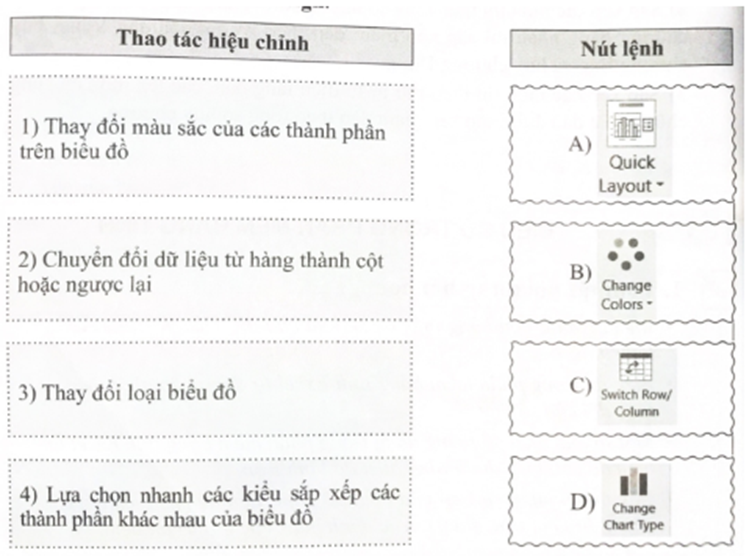
Ghép nối giữa thao tác cần hiệu chỉnh biểu đồ và nút lệnh tương ứng trên dải lệnh Chart Tools\Design